Omgaan met het probleem "Deezer downloadt niet" kan frustrerend zijn. Stel je voor dat je op de downloadknop drukt, in afwachting van het plezier van het onderweg offline luisteren naar je favoriete nummers, om er vervolgens achter te komen dat de download niet start. Maar maak je geen zorgen! Dit artikel is bedoeld om de veelvoorkomende redenen achter dit probleem bloot te leggen en u effectieve oplossingen te bieden om de problemen op te lossen en deze fout te voorkomen.
👉 Gerelateerd lezen:
- 8 snelle oplossingen om problemen met Deezer die niet werkt op te lossen
- Hoe u Deezer Premium gratis kunt krijgen [Ultieme gids]
- Deel 1. Veelvoorkomende redenen waarom Deezer niet downloadt
- Deel 2. Vijf manieren om het probleem met het downloaden van Deezer op te lossen
- 1. Activeer de downloadfunctie
- 2. Voeg Deezer-nummers opnieuw toe aan afspeellijsten
- 3. Wis de cache van de Deezer-app
- 4. Installeer de Deezer-app opnieuw
- 5. Controleer/update het Deezer-abonnement
- Deel 3. Hoe u kunt voorkomen dat Deezer de fout voor altijd niet downloadt 🔥
Deel 1. Veelvoorkomende redenen waarom Deezer niet downloadt
Er zijn verschillende onderliggende oorzaken die leiden tot het probleem 'Deezer downloadt niet'. Hieronder staan enkele veelvoorkomende factoren die aan dit probleem kunnen bijdragen:
● Netwerk- en wifi-problemen: Zorg ervoor dat uw wifi normaal werkt. Een zwakke of onstabiele Wi-Fi-verbinding kan ervoor zorgen dat Deezer geen muziek kan downloaden, omdat er geen verbinding kan worden gemaakt met de server.
● Verouderde app-versie: Het gebruik van een verouderde versie van de Deezer-app kan leiden tot compatibiliteitsproblemen en bugs, waardoor het downloadproces wordt belemmerd.
● Abonnementsproblemen: Om muziek van Deezer te downloaden heb je een Premium-abonnement nodig. Als uw abonnement is verlopen of als u niet bent ingelogd op uw Premium-account, kan dit de downloadmogelijkheden beperken.
● Beperkingen voor apparaatopslag: We weten allemaal dat het downloaden van inhoud ruimte in beslag neemt in het geheugen van uw apparaat. Onvoldoende opslagruimte kan ook een belemmering vormen voor het downloaden van de nieuwe inhoud van Deezer.
● App-specifieke problemen: Soms kan de app zelf interne problemen vertonen. Deze dingen gebeuren soms.
Deel 2. Vijf manieren om het probleem met het downloaden van Deezer op te lossen
Op basis van de veelvoorkomende redenen zijn er 5 veelvoorkomende manieren om u te helpen de fout bij het downloaden van Deezer op te lossen, zodat u een betere gebruikerservaring krijgt. Voordat u dit doet, moet u ervoor zorgen dat uw netwerk- of Wi-Fi-verbindingen in orde zijn.
1. Activeer de downloadfunctie
Als je een nieuwkomer bent bij Deezer, is het activeren van de downloadfunctie essentieel voor het downloaden van volledige afspeellijsten of albums. Het is belangrijk op te merken dat de webplayer van Deezer het downloaden niet ondersteunt; je moet de app gebruiken. En voor mobiele apparaten vereist Deezer dat gebruikers de knop 'Downloaden' in- en uitschakelen. Wanneer deze groen wordt, bent u klaar om te gaan.
Op Android/iPhone:
Stap 1. Klik op de afspeellijst of het album dat u wilt downloaden.
Stap 2. Zoek de knop "Downloaden" en schakel deze in. Het moet groen worden, wat aangeeft dat de download actief is.
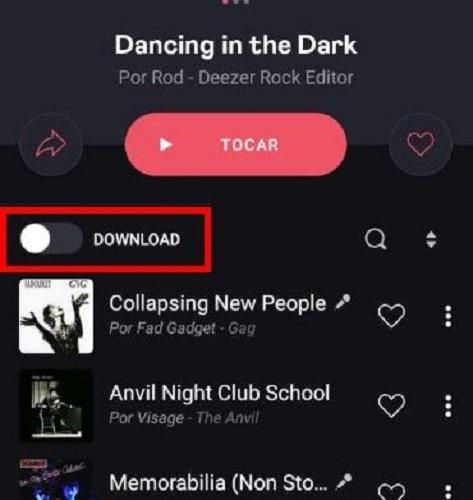
Op Windows/Mac
Stap 1. Download en open eerst de Deezer pc-app en zoek vervolgens het album of de afspeellijst die u wilt downloaden.
Stap 2. Selecteer de pijlknop "Downloaden" om te beginnen met het downloaden van alle nummers op het album/de afspeellijst.
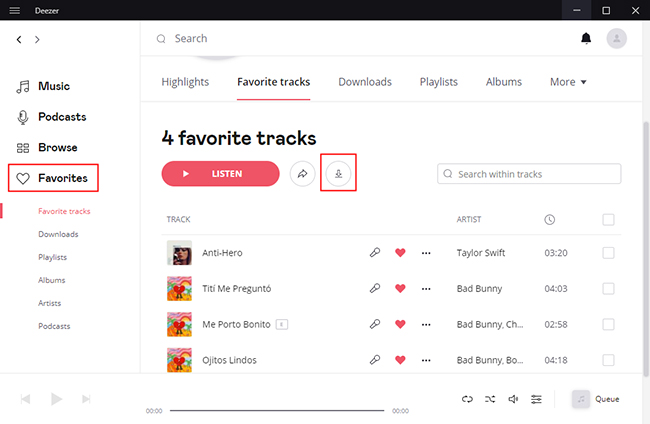
2. Voeg Deezer-nummers opnieuw toe aan afspeellijsten
Het kan voorkomen dat afspeellijsten of downloadgegevens niet correct worden geladen. Het verwijderen van de gewenste nummers en het vervolgens opnieuw toevoegen aan uw afspeellijst werkt als een eenvoudige oplossing. Om dit te doen, navigeert u naar de afspeellijst met het problematische nummer, verwijdert u het en voegt u het vervolgens opnieuw toe aan de afspeellijst. Probeer daarna het nummer of de afspeellijst opnieuw te downloaden om te zien of het probleem is opgelost.
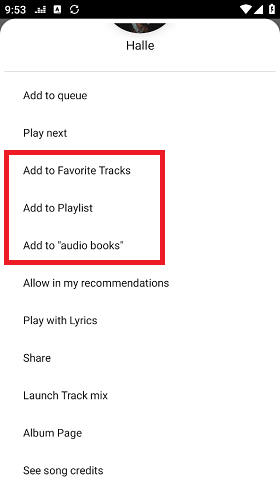
3. Wis de cache van de Deezer-app
Deezer's Smart Cache kan aanzienlijke opslagruimte op uw apparaat in beslag nemen. De cache voor het online luisteren naar nummers kan conflicteren met degene die u probeert te downloaden. Het beheren van het cache- en schijfgebruik dat door Deezer wordt gebruikt, omvat het aanpassen van de grootte van de Smart Cache of het verwijderen van de gegevens ervan.
● Deezer Smart Cache: Zoek in de app-instellingen naar 'Gegevens en opslag' en klik erop om de slimme cachegrootte aan te passen.
● Deezer-apparaatcache: Op iOS kunt u door de Deezer-app van uw apparaat te verwijderen de ruimte vrijmaken die Deezer met zich meebrengt. Als u Android gebruikt, kunt u de cache- en gegevensbestanden wissen in uw telefooninstellingen.
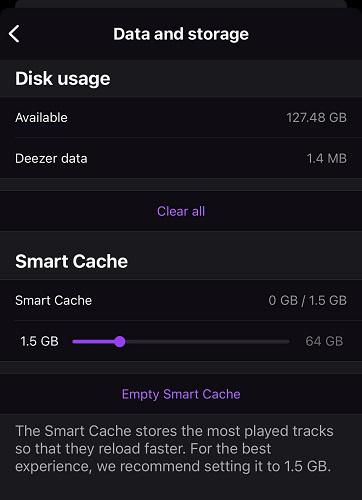
4. Installeer de Deezer-app opnieuw
Soms kan de Deezer-app crashen of een bug vertonen als gevolg van gegevensoverbelasting. Als u probeert de app opnieuw te installeren, kunt u het probleem vaak oplossen.
Als je de Deezer App op je telefoon wilt gebruiken, kun je deze downloaden en installeren in de Google Play Store voor Android of de App Store voor iOS. Als je gewend bent om naar Deezzer-muziek te luisteren met behulp van het programma op Windows- en Mac-desktopapps, hoef je alleen maar te bezoeken Deezers officiële website om de app opnieuw te downloaden. Download de Deezer-app nergens anders dan via de hierboven genoemde officiële bronnen.
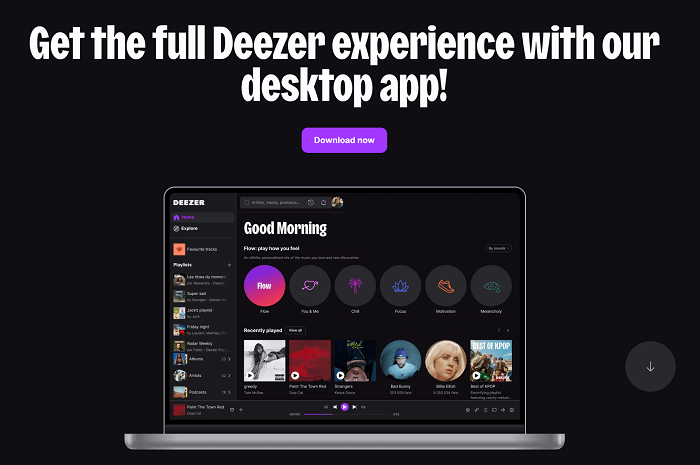
5. Controleer/update het Deezer-abonnement
Zoals gezegd is de Deezer-downloadfunctie een Premium-service, dus het kan zijn dat u de status van uw Deezer-abonnement moet bijhouden op uw "Profiel"-pagina. Als u zich wilt abonneren, verlengen of uw Deezer-abonnement opzeggen om het naar een ander plan te veranderen, kun je ook de officiële website van Deezer bezoeken.
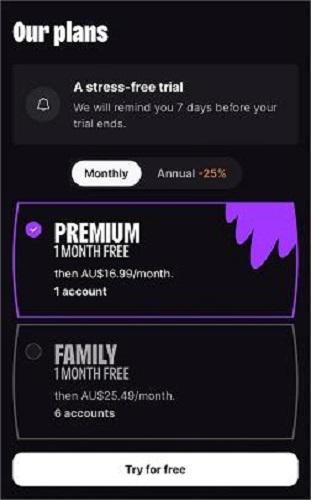
Deel 3. Hoe je kunt voorkomen dat Deezer de fout voor altijd niet downloadt
Regelmatige problemen met het niet downloaden van Deezer kunnen ontmoedigend zijn. Als je op zoek bent naar een stabielere en betrouwbaardere manier om offline van Deezer-muziek te genieten om dergelijke problemen te voorkomen, overweeg dan om dit te gebruiken TuneFab Deezer Muziek Converter. Deze tool is een professionele Deezer Music-downloader waarmee je dat kunt doen download alle Deezer-nummers gratis met een 10x hogere snelheid, waardoor ze worden geconverteerd naar gangbare formaten, waaronder MP3, FLAC, M4A en WAV, voor permanente opslag en offline genot op elk apparaat.
👍 Belangrijkste kenmerken van TuneFab Deezer Music Converter:
● Ingebouwde webspeler: Krijg eenvoudig toegang tot uw Deezer-muziekbibliotheek en download deze rechtstreeks vanuit de gebruiksvriendelijke interface.
● Batch downloaden: Hiermee kunt u snel en efficiënt de volledige afspeellijsten of albums downloaden.
● Hoogwaardig geluid: Zorgt voor hifi-geluid tot 320 kbps en 48000 Hz zonder kwaliteitsverlies tijdens het converteren.
● Behoud van ID3-tags: Behoudt alle originele ID3- en metadata-informatie, waardoor het beheer van nummers eenvoudiger wordt.
● Aanpasbare instellingen: Maakt geavanceerde persoonlijke instellingen mogelijk, zoals downloadformaten en uitvoerlocatie, zodat deze aan uw voorkeuren voldoen.
Hier zijn de eenvoudige stappen om Deezer Music-downloads te krijgen met TuneFab Deezer Music Converter.
Stap 1. Download en installeer TuneFab Deezer Muziek Converter op uw Windows/Mac-computer en log vervolgens in op uw Deezer-account (Premium is niet nodig).

Stap 2. Op de ingebouwde Deezer-webplayer kunt u zoeken naar de gewenste nummers, afspeellijsten en albums om ze eenvoudig toe te voegen aan de conversielijst.

Stap 3. Voordat u begint met het converteren van Deezer-nummers, kunt u het gewenste audioformaat, parameters en andere persoonlijke instellingen selecteren onder 'Algemeen' en 'Geavanceerd' op de tag 'Instellingen'.

Stap 4. Zodra u alle voorbereidingen heeft afgerond, kunt u beginnen met het converteren van uw geselecteerde Deezer-muziek door op de downloadknop onder het tabblad "Converteren" te klikken. Wanneer het voltooid is, kunt u uw Deezer-downloads eenvoudig vinden op het scherm "Voltooid" of navigeren naar de uitvoermap van uw keuze.

TuneFab Deezer Muziek Converter zorgt voor een hoog conversiesucces en blijft op de hoogte van de nieuwste Deezer-updates. Je kunt Deezer-downloads uploaden naar je iPhone, Android-telefoon of elk ander apparaat voor een naadloze en stabiele manier om offline van Deezer-muziek te genieten zonder problemen te ondervinden.
Conclusie
Het probleem van "Deezer downloadt niet" kan worden opgelost via verschillende methoden die in het bericht worden beschreven. Voor een blijvende en zorgeloze oplossing kiest u echter voor TuneFab Deezer Muziek Converter zal de beste keuze zijn. Deze software pakt de oorzaak van het probleem aan, waardoor het niet meer nodig is om de Deezer-app te gebruiken en mogelijke kopzorgen tijdens het proces worden vermeden.
100% Veilig
100% Veilig













